Oprava systému Windows 7: Zabraňte probuzení systému Windows z režimu spánku
Pokud se snažíte ušetřit pár dolarů na energii,nastavení počítače přejde do režimu spánku po nějaké době nečinnosti v nastavení napájení je dobrým řešením. Připojená zařízení však mohou způsobit probuzení počítače. Například mírný pohyb klávesnice nebo myši ji může probudit.
Je to také docela nepříjemné, když dáte počítač do režimu spánku před spaním a když se probudíte, ukáže se, že systém běží celou noc. Zde je návod, jak vyřešit problém probuzení vašeho počítače.
Zakázat myš nebo klávesnici při probuzení Windows
Je snadné zabránit tomu, aby pohyb myši neprobudil počítač v systému Windows 7 nebo 8.1. Na ploše otevřete Ovládací panely a klikněte na Myš.

Nebo ve Windows 7 klikněte na tlačítko Start a napište: mouse a stiskněte Enter.
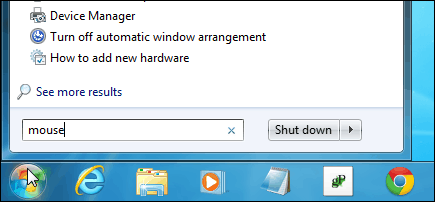
V zobrazených oknech vyberte kartu Hardware a klikněte na Vlastnosti.
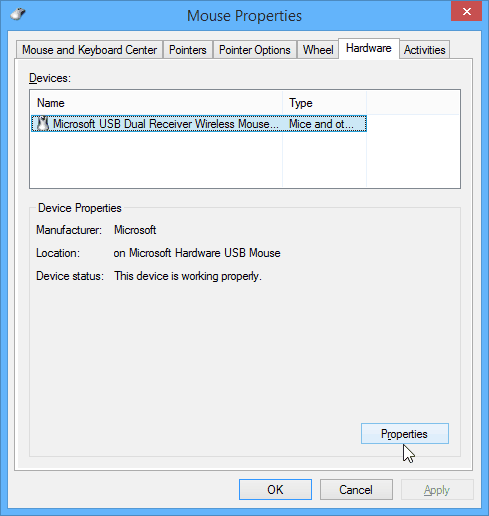
Poté klikněte na tlačítko Změnit nastavení na kartě Obecné.
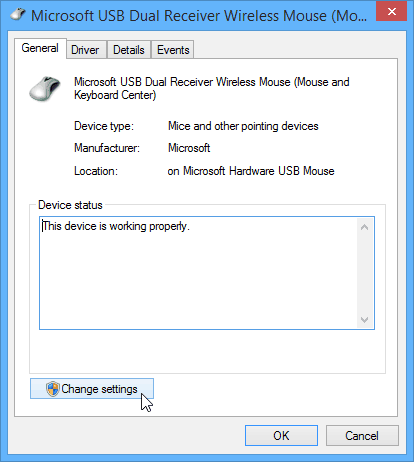
Na další obrazovce na kartě Správa napájení zrušte zaškrtnutí Povolte tomuto zařízení probudit počítač a klikněte na OK.
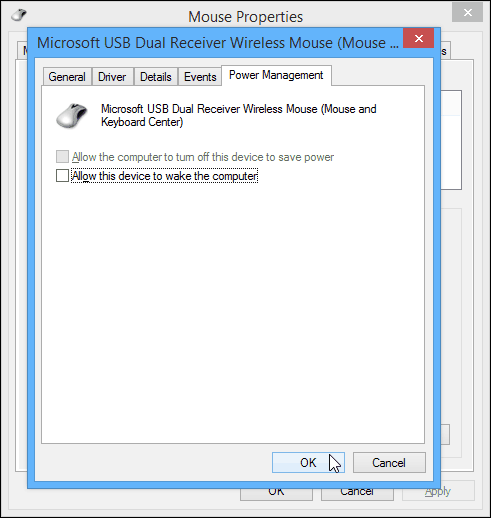
Proces je stejný i pro klávesnici. Vyberte Ovládací panel z klávesnice a postupujte stejnou cestou k řízení spotřeby a zrušte zaškrtnutí Povolte tomuto zařízení probudit počítač a klikněte na OK.
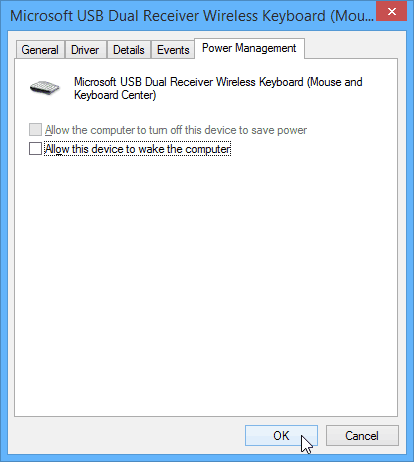
Další zařízení a síťová aktivita, která probudí systém Windows z režimu spánku
I když je to obvykle myš nebo klávesniceprobudí počítač, další hardware může způsobit probuzení počítače. Chcete-li zjistit, co se probouzí, můžete použít několik užitečných příkazů.
powercfg - probuzení
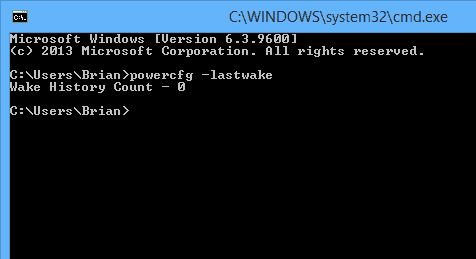
Pokud to nefunguje, můžete použít silnější příkaz. Zobrazí se seznam všech hardwarových zařízení, která mají povolení k probuzení vašeho počítače.
powercfg –devicequery wake_armed
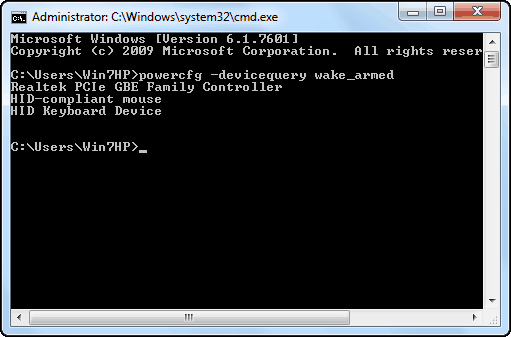
Rovněž stojí za zmínku, že síťová aktivita může probudit i váš počítač. Chcete-li to zastavit, přečtěte si náš článek o tom, jak zabránit síťové aktivitě v systému Waking Windows.
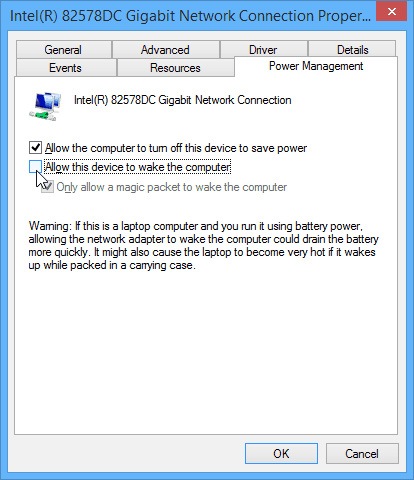








![Správa nastavení spořiče Windows 7 [How-to]](/images/geek-stuff/manage-windows-7-power-saver-settings-how-to.png)
Zanechat komentář